Prenesite in namestite gonilnike za HDMI
HDMI - tehnologija, ki vam omogoča prenos multimedijskih podatkov - video in avdio - z visoko hitrostjo in s tem kakovostjo. Funkcionalnost zagotavlja prisotnost strojne in programske opreme. Slednje imenujemo gonilniki, kasneje pa bomo govorili o njihovi namestitvi.
Vsebina
Nameščanje gonilnikov HDMI
Najprej moramo reči, da v omrežju ne najdemo paketov za HDMI, saj je ta gonilnik dobavljen le kot del drugih programskih izdelkov. Izjema so lahko nekateri modeli prenosnih računalnikov. Če želite preveriti razpoložljivost te programske opreme za vaš prenosnik, se obrnite na uradni podporni vir. Pridobite podrobna navodila, lahko uporabite iskanje na glavni strani našega spletnega mesta.
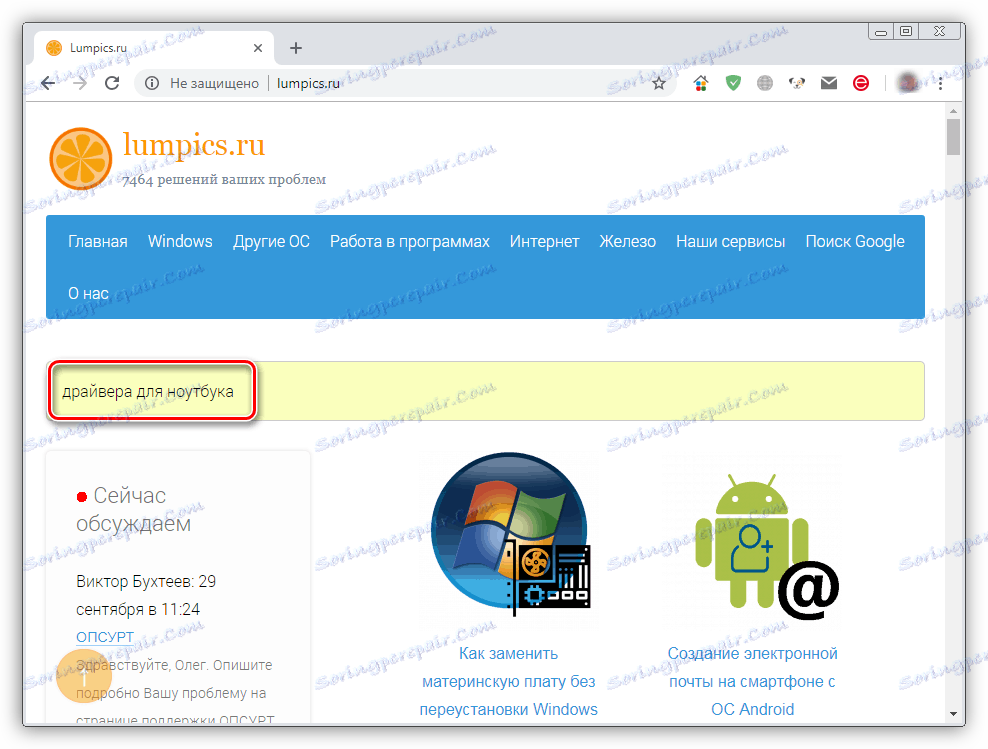
Seveda obstajajo različni "tipi prekucnikov", ki proizvajajo rezultate za katero koli zahtevo uporabnika, vendar pogosteje ti paketi nimajo nič opraviti s programsko opremo za naprave in v nekaterih primerih lahko škodijo sistemu. Torej, kako prenesemo gonilnike, ki jih potrebujemo, in jih namestimo v sistem? V nadaljevanju predstavljamo več možnosti za izvedbo tega postopka.
1. način: Center za posodobitev programa Windows
Najnovejši operacijski sistem Windows ima funkcijo za iskanje gonilnikov za naprave, ki uporabljajo standardni "Center za posodobitve". Vse se zgodi v avtomatskem načinu, potrebujete samo dostop do želene sistemske opreme in začnite postopek.
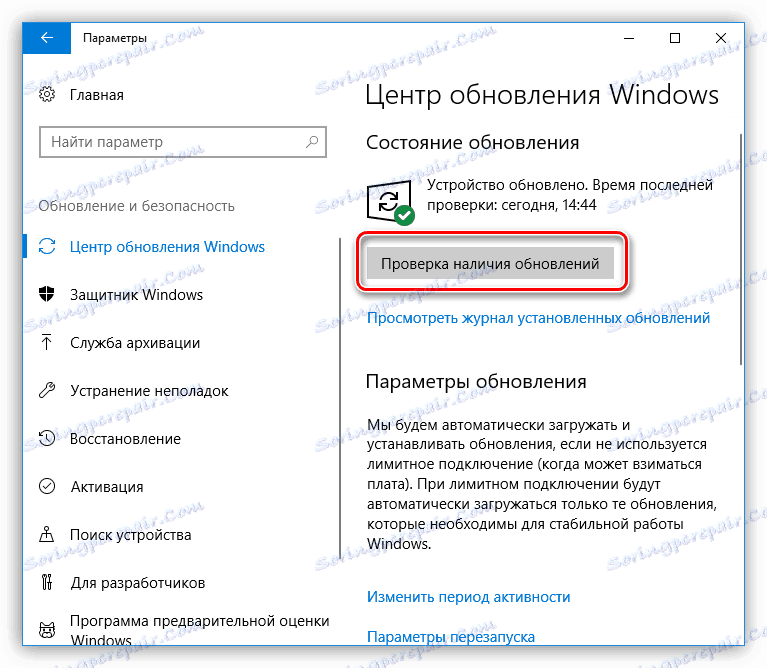
Preberite več: Kako nadgraditi Windows 8 , Windows 10
To je najlažja možnost. Če samodejno iskanje ni dalo rezultatov, pojdite naprej.
2. način: gonilniki grafičnih kartic
Gonilniki video vsebujejo potrebne datoteke za vse tehnologije, ki jih podpira naprava. To velja za diskretne in vgrajene grafične podsisteme. Programsko opremo lahko namestite ali posodabljate na različne načine - od prenosa paketa s spletnega mesta proizvajalca do uporabe posebne programske opreme.
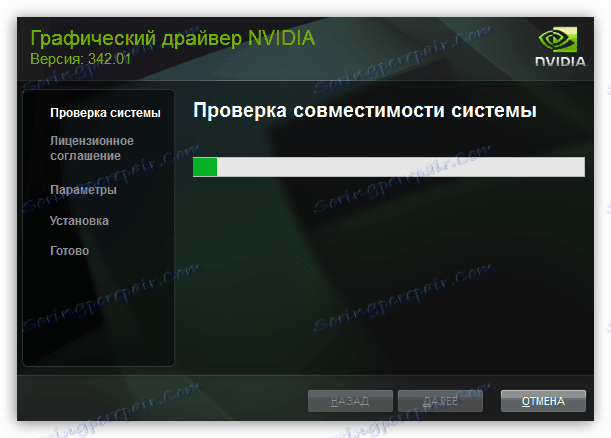
Preberite več: Kako posodobiti gonilnik grafične kartice Nvidia , AMD Radeon
3. način: Posodobite vse gonilnike na računalniku
Ker ne moremo namestiti ločene programske opreme za HDMI, lahko rešite težavo z uporabo enega od orodij za posodobitev gonilnikov. To so posebni programi, na primer, Rešitev Driverpack ali Drivermax . Omogočajo vam, da vzdržujete sistemske datoteke, potrebne za delovanje naprav, posodobljene. Če obsežna posodobitev ni potrebna, lahko v rezultatih skeniranja izberete tiste "kurjavo", ki je namenjena grafičnemu sistemu. To je lahko diskretna grafična kartica, integrirano video jedro ali čipset matične plošče, ki zagotavlja interakcijo vseh naprav.
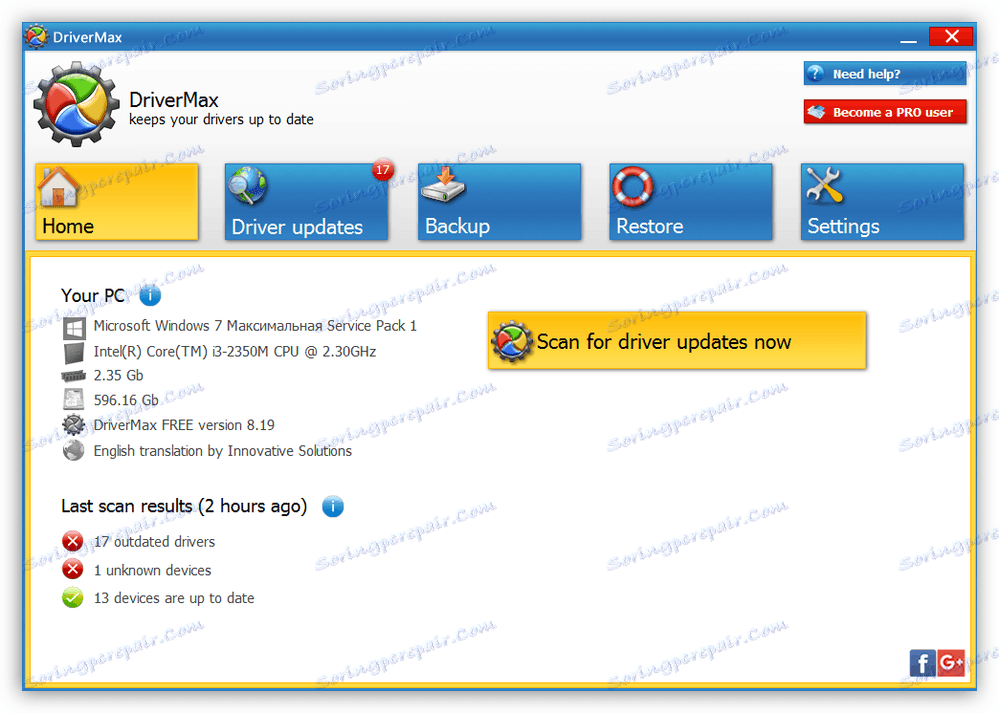
Preberite več: Kako posodobiti gonilnike v računalniku z Rešitev Driverpack , Drivermax
O prenosnikih
Kot smo rekli zgoraj, v nekaterih primerih lahko najdete gonilnike za vaš prenosni računalnik HDMI na proizvajalčevi spletni strani. Enako velja za drugo programsko opremo. Ne vedno, ali natančneje, skoraj nikoli, standardna "drva", primerna za namizne sisteme, lahko pravilno deluje na prenosnem računalniku. To je posledica dejstva, da se v takih napravah uporabljajo različne mobilne tehnologije. Zaključek: če morate delati s programsko opremo, ga morate vzeti le na uradnih straneh za podporo.
Zaključek
Na koncu lahko rečemo naslednje: ne poskušajte najti gonilnika za HDMI na sumljivih virih (uradni ne spadajo v to kategorijo), saj s tem lahko škodujete ne le programske opreme sistema, temveč tudi samih naprav. Ponovite in aksiom o prenosnih računalnikih - uporabite datoteke samo s strani spletnega mesta za podporo. S temi preprostimi pravili zagotovite stabilno in trajno delovanje računalnika.